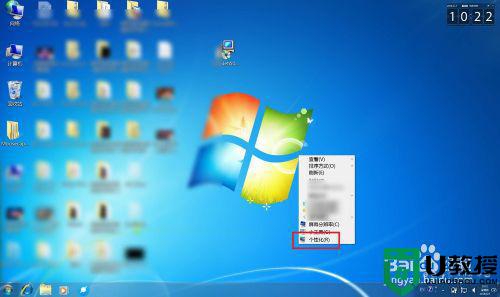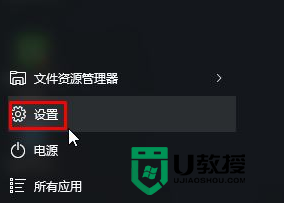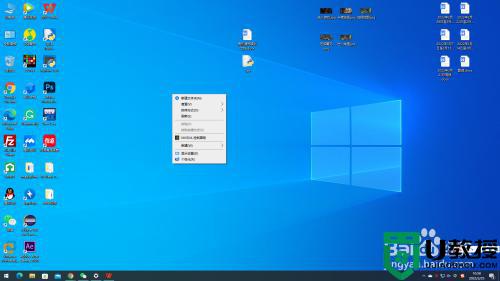小编详解电脑取消锁屏壁纸的方法
时间:2021-10-25作者:mei
长时间没使用电脑会自动进入锁屏待机状态,不仅能节省电源,还能保护系统安全。个性化的用户觉得桌面碎屏壁纸不好看,想要取消重新设置,但是要从哪里开始设置?针对此难题,小编收集整理取消方法给大家。
详细步骤如下:
1、首先需要打开电脑后,在电脑的桌面上先找到“计算机”。

2、然后双击计算机进来找到“打开控制面板”。

3、接着在“所有控制面板项”里面找到“个性化”。
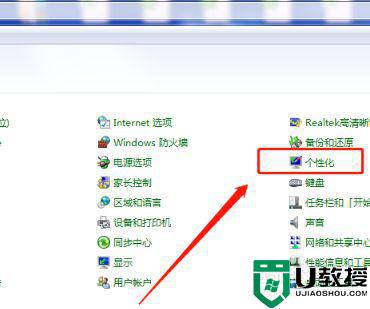
4、打开个性化找到右下角的“屏幕保护程序”。
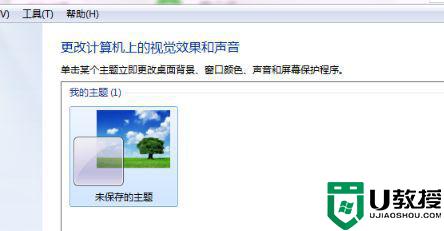
5、“在恢复时显示登录屏幕(R)的勾去掉再点”确定“即可。
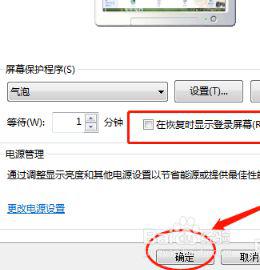
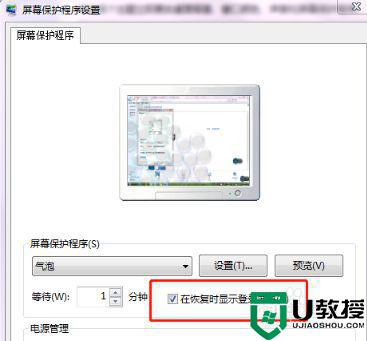
6、可以将”等待(W)的时间改成30分钟以上,这样就不会频繁的锁屏。
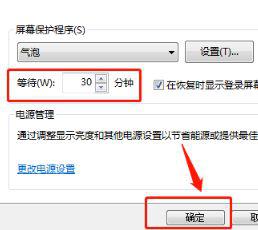
简单设置一下,电脑碎屏壁纸就被取消了,当然大家也可以根据个人需求设置一下等待时间,希望大家可以采纳。